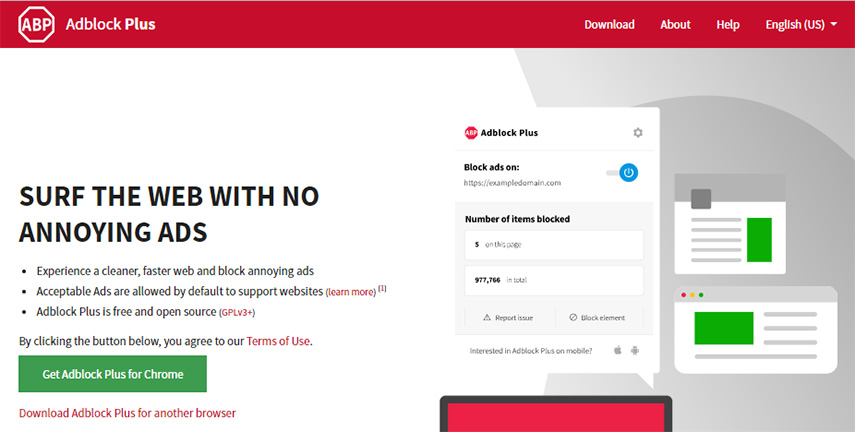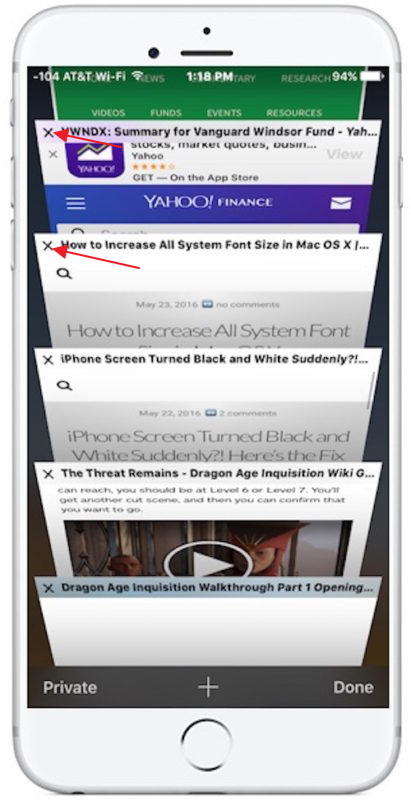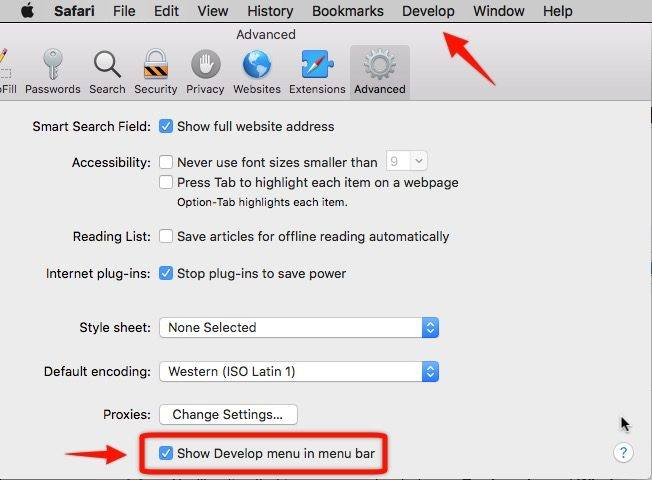十大iPhone Safari問題和修復
Safari是iOS設備的默認瀏覽器。它越來越快,越來越好用。它允許您瀏覽任何網頁,添加書籤,查看複製的鏈接以及購買任何商品或服務。但是,有些人在使用瀏覽器時也遇到了一些問題,例如 iPhone safari無法正常工作 ,沒有連接到Wi-Fi或響應。在本文中,我們將列出iPhone / iPad上常見的Safari問題,並展示可能的解決方案。
iPhone Safari未連接到Internet
Safari不會連接到Wi-Fi或蜂窩數據是最常見的問題之一。這個問題的原因是Safari本身很大。您可以嘗試以下提示來解決問題。
- 關閉所有選項卡並退出應用程序。然後將iPhone切換到飛行模式。幾秒鐘後禁用飛行模式並嘗試再次打開瀏覽器。
- 轉到設置 - >常規 - >限制。點擊“允許的內容”,然後選擇“網站”。打開“全部”選項以允許訪問任何網站。
- 從“設置 - >常規 - >重置”重置所有網絡設置,使網絡進入正常狀態。然後輸入密碼再次加入互聯網。

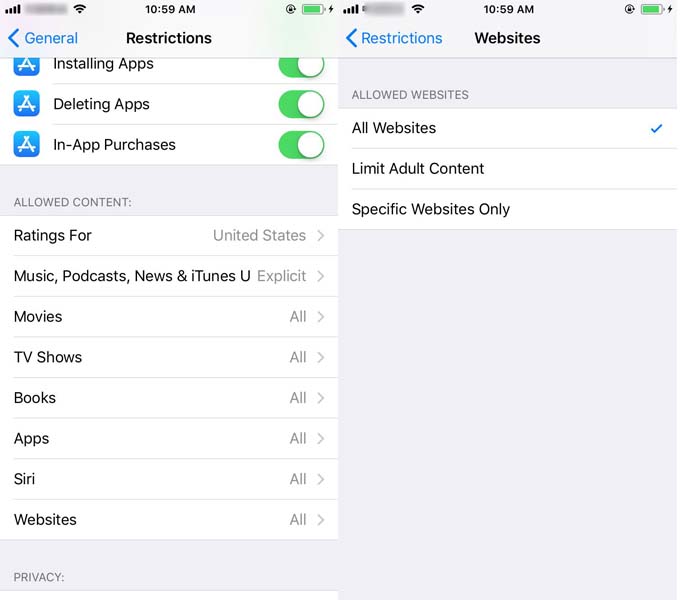
iPhone Safari崩潰/凍結
在iOS 11更新後輸入或搜索時,iPhone Safari會不斷崩潰?你不是唯一的一個;很多用戶都報告了這個問題。您可以嘗試以下一些修復:
- 清除歷史記錄和網站數據。轉到設置 - > Safari,然後點擊“清除歷史記錄和網站數據”。
- 當Safari不斷崩潰或凍結時,您還應該嘗試重新啟動iPhone。
- 此問題也可能是由您嘗試打開的網站引起的。許多網站使用JavaScript來提供豐富多彩的功能,您可以通過設置 - > Safari - >高級 - > JavaScript禁用此功能。
- 從恢復模式恢復iPhone或iPad。恢復模式還原是解決許多iPhone問題的有用方法,您還應該在應用程序無響應時嘗試。而是手動將iPhone置於恢復模式,還有一個名為的免費工具 Tenorshare ReiBoot ,只需點擊一下即可讓iPhone進入或退出恢復模式。
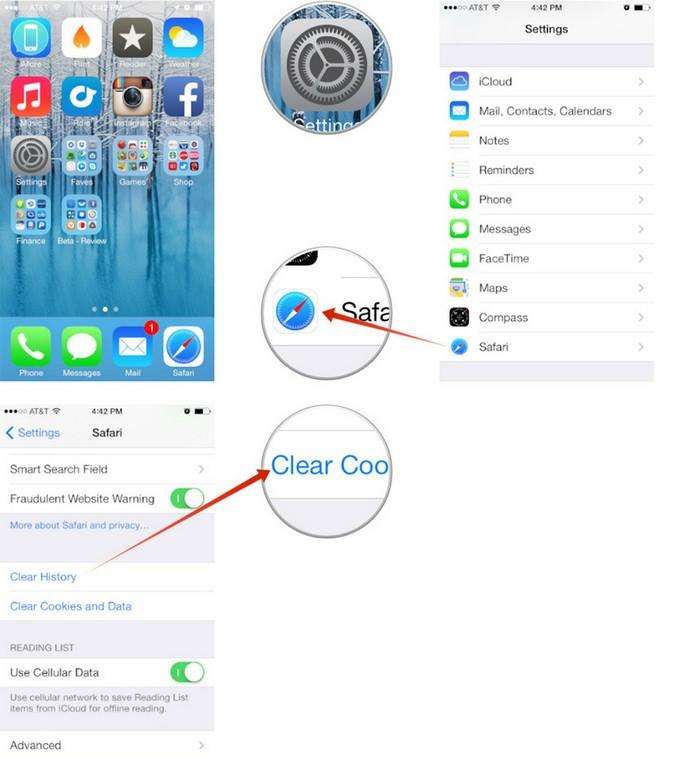
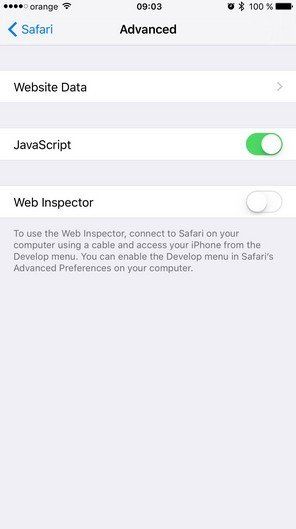

您可以下載該程序並將其安裝在計算機上。運行軟件並將iPhone連接到計算機,檢測到設備後單擊“進入恢復模式”。幾秒鐘後,單擊“退出恢復模式”以使iPhone恢復正常狀態。
Safari不保存iPad / iPhone上的書籤
Safari允許用戶添加書籤以供以後瀏覽,這使事情變得非常方便。但是Safari中不會添加書籤。如果您不幸遇到此問題,建議您:
- 從safari瀏覽器清除cookie。轉到設置 - > Safari,然後點擊“清除歷史記錄和網站數據”,就像上面一樣。
- 恢復safari瀏覽器。轉到設置 - > iCloud - > Safari將其關閉。重新啟動設備,然後將其打開。然後,您可以檢查Safari是否保存書籤。
iPhone Safari不會播放視頻
網絡視頻無法在iPhone或iPad上播放Safari也是一個常見的抱怨問題。打開Web視頻鏈接時,用戶可能會看到一個空白塊。出現此問題時,您可以:
- 重新啟動iPad或iPhone。但是,根據用戶的反饋,這種方法只能在短時間內使用。
- 更新iPhone軟件。轉到設置 - >常規 - >軟件更新,檢查是否有新的軟件更新可用。
無法在iPhone上的Safari中打開鏈接
很多人都看到Safari無法在iPhone上打開鏈接。當他們將鏈接粘貼到其他瀏覽器中時,它會正常跳過。啟用網站Javascript或iPhone上有太多歷史數據和Cookie時,可能會發生此問題。您可以禁用Javascript並重啟設備。同時清理瀏覽數據。有關詳細指南,請檢查如何修復Safari中無法打開的鏈接 。
iPhone Safari自動填充密碼無法在iOS 11.3 / 11.2上運行
最近,很多人發現iPhone Safari在輸入用戶名後沒有自動填寫密碼。這非常煩人,因為您需要在瀏覽網頁時反复輸入密碼。您可以嘗試以下故障排除提示:
- 轉到設置 - > Safari - >自動填充,打開“名稱和密碼”選項。
- 禁用隱私瀏覽模式。如果Safari處於隱私瀏覽模式,它將不會自動填寫您的信息。點擊右上角的按鈕,然後您將從Safari中找到“私人”,點擊它以禁用。
- 啟用快捷方式進入設置 - >常規 - >鍵盤 - >快捷方式以啟用此功能。

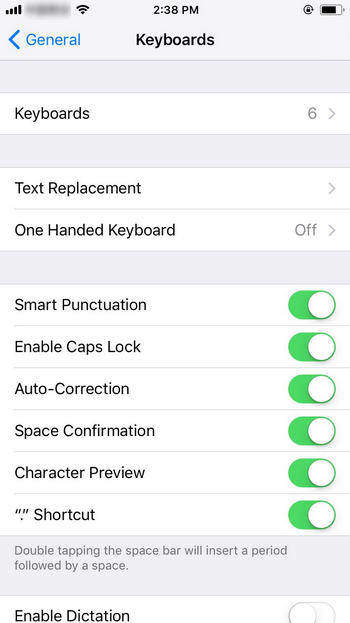
iPad / iPhone Safari保留重新加載頁面
一些iPad用戶報告說,他們也遇到了Safari不斷重新加載頁面的問題。這個問題可能與RAM有關。大多數網頁都是從互聯網下載並存儲在設備RAM中的。 RAM填滿後,您可能無法打開新頁面。閱讀指南以了解如何在iPhone上清理RAM 用簡單的方法。
Safari圖標缺少iPhone或iPad Dock
通常Safari位於iPhone主屏幕的底座上。但有時您可能會注意到此圖標丟失,尤其是對於已執行更新的人。如果Safari圖標從主屏幕消失,請嘗試以下滴答:
- 在iPhone上搜索Safari瀏覽器。在搜索欄上輸入Safari,它將顯示出來。
- 如果上述方法失敗,請重置主屏幕。轉到設置 - >常規 - >重置 - >重置主屏幕佈局。
- 禁用Safari限制。打開設置 - >常規,然後點擊限制並輸入限制密碼。在限制屏幕上,找到Safari並打開圖標。
- 修復iOS系統。如果在嘗試上述技巧後仍然遇到此問題,可能會出現一些軟件問題。使用ReiBoot,您可以通過修復操作系統來修復任何應用程序錯誤和問題。在此過程中不會造成任何數據丟失或損壞。
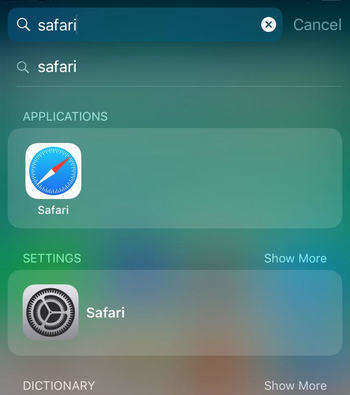
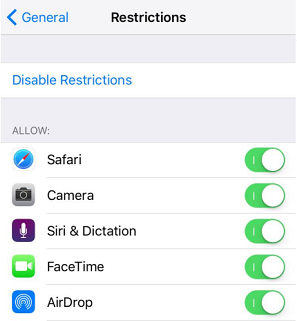
將iPhone連接到計算機,然後從程序的主界面中選擇“Fix All iOS Stuck”。單擊“立即修復”,然後您將成為下載固件包的指南。

單擊“下載”以啟動該過程。成功下載固件後,單擊“開始修復”並按照說明修復操作系統。
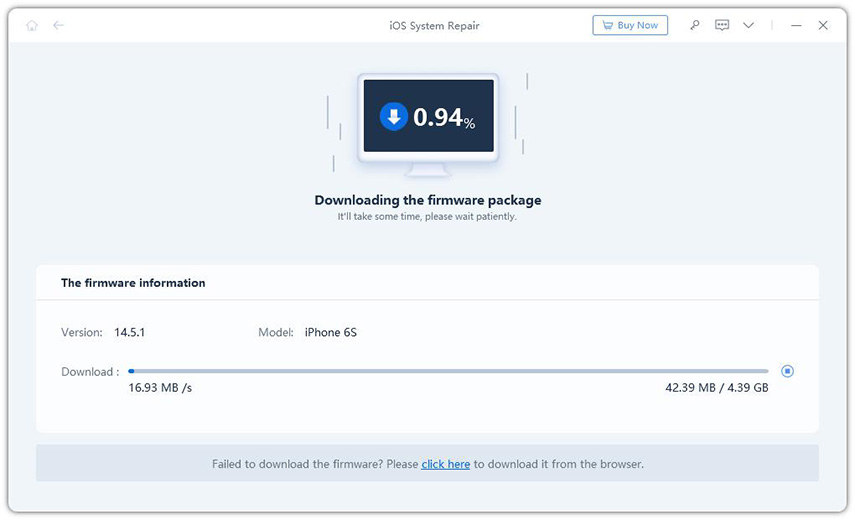
iPhone Safari不斷獲取彈出窗口
瀏覽網站時,最煩人的事情必須是彈出廣告和不相關的信息。實際上iPhone有內置的彈出窗口攔截器;您可以啟用該功能以阻止此問題再次發生。轉到設置 - > Safari,然後點擊“阻止彈出窗口”。
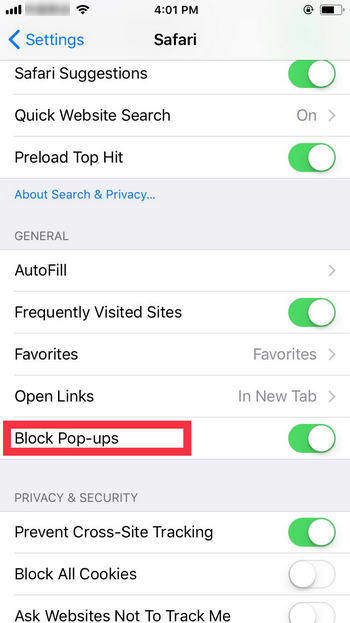
清除歷史記錄和網站數據不適用於Safari
從上面的內容可以看出,“清除歷史記錄和數據”是解決許多Safari相關問題的一個非常有用的功能。但是,有些人發現此功能的圖標在iPhone上顯示為灰色。如果您是其中之一,可以嘗試以下技巧:
- 通過設置 - > iCloud - > Safari在iCloud中關閉Safari。
- 通過設置 - > Safari - >阻止Cookie阻止Cookie。
- 從常規 - >設置 - >重置所有設置重置所有設置。
本文收集了所有經常發生的iPhone Safari問題並向您展示了可能的解決方案。希望您在閱讀本文後可以在iPhone和iPad上獲得流暢的Safari瀏覽體驗。